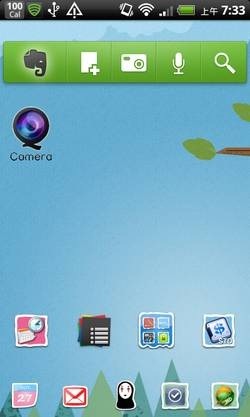Google+ Android App 相片即時上傳功能和無限大Picasa相簿空間

當然,Picasa網路相簿容量變成無限大已經不是新鮮事,我在之前的「 Google Picasa 網路相簿開始提供「技術性」無限容量上傳空間! 」一文中便有介紹。但跟著這次Google+的「推廣?」,Picasa的技術性無限容量再次升級, 現在只要你擁有 Google+ 帳戶,那麼Picasa相簿就可以容許你上傳「2048 x 2048」的高解析圖片,而且完全不算你空間! 這個技術性調整主要是因應 Android Google+ App中的 「Instant Upload(相片即時上傳)」 功能,我們只要在 Android手機 中安裝「Google+」,然後用手機一般相機拍照,所有照片就會即時上傳到Picasa相簿。 若是手機拍照的相片解析度大於2048 x 2048,即時上傳時會自動幫你轉檔,當然,這些上傳的照片完全不計算容量!另外,你也可以自己到Picasa中手動上傳解析度低於2048 x 2048的照片,同樣不會計算容量。